win7系統更改適配器設定中沒有無線網路圖示怎麼辦? 我們的電腦在首次進行無線網路連線的時候,需要去對網路進行相關的配置,而當開啟適配器的時候,卻發現沒有無線選擇,這是怎麼回事,很多小夥伴不知道怎麼詳細操作,小編下面整理了win7系統更改適配器設定中沒有無線網路圖示解決步驟,如果你有興趣的話,跟著小編一起往下看看吧!

1、點選右下角網絡,開啟網路和共用中心。
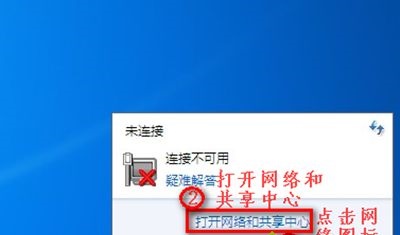
2、點選更改適配器設定。
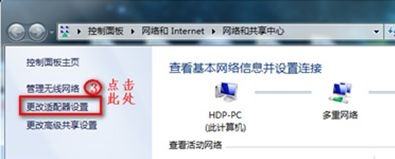
3、如果無線網路被停用,右鍵選擇啟用即可。
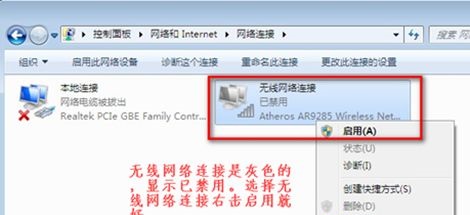
4、如果根本沒有無線網路連接,如圖所示。
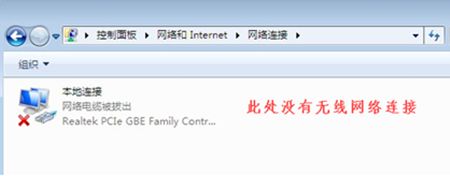
5、右鍵開啟計算機,點選管理。
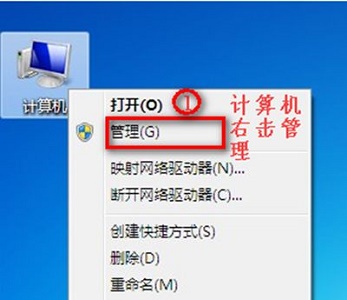
6、點擊裝置管理員,查看其他裝置和網路介面卡是否正常。
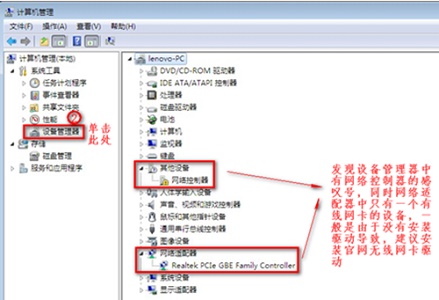
7、如果其他裝置沒有驚嘆號,網路介面卡存在有線網路卡但是沒有無線網路卡,可以重新啟動電腦,然後使用熱鍵進入bios設定。
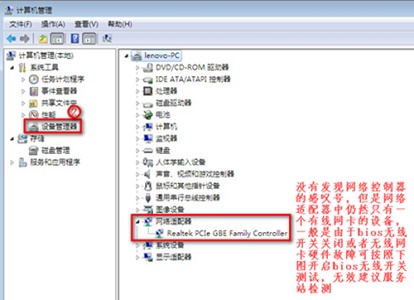
8、進入bios設定後,依照圖示步驟進行設定即可。
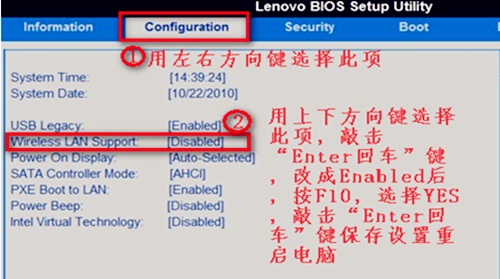 #
#
以上就是【win7系統更改適配器設定中沒有無線網路圖示怎麼辦-win7系統更改適配器設定中沒有無線網路圖示解決步驟】全部內容了,更多精彩教學盡在本站!
以上是win7系統更改適配器設定中沒有無線網路圖示怎麼辦的詳細內容。更多資訊請關注PHP中文網其他相關文章!




